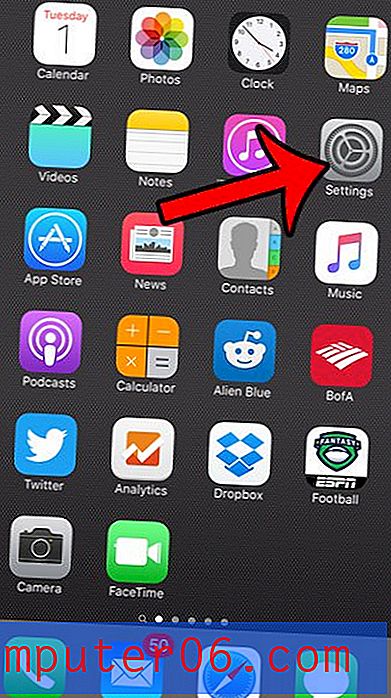Как да промените маржовете в Word 2010 от инчове на сантиметри
Последна актуализация: 15 март 2017 г.
Всеки има различни нужди, що се отнася до работата с Microsoft Word 2010, но понякога тези нужди могат да се разширят в области, които не бихте очаквали. Microsoft обаче ви дава много начини да персонализирате популярната си програма за обработка на текстове и промяната на мерните единици е една от възможностите, които са достъпни за вас. Така че, ако се окажете в ситуация, в която трябва да показвате маржовете си като сантиметри вместо инчове, тогава можете да направите тази корекция в менюто Word Options .
Ако просто търсите да разберете какъв марж на един инч е в сантиметри, тогава преобразуването е 1 инч = 2, 54 сантиметра. Но постоянно помнете, че показателят за преобразуване може да бъде труден и е много лесно случайно да приемете, че работите в една мерна единица, когато другата е тази, за която се показват стойностите. Така че, ако искате да използвате сантиметри за маржовите си стойности в Word 2010, следвайте указанието по-долу.
Промяна на Word 2010 единица за измерване за маржове
Независимо дали просто предпочитате метричната система или сте в част от света, където използвате сантиметри вместо инчове, тогава можете да направите тази корекция с Word 2010. Ще забележите, че менюто, където правите тази корекция, също има куп от допълнителни настройки, които може да предпочитате, така че не забравяйте да се върнете към това меню в бъдеще, ако трябва да персонализирате Word 2010 още повече.
Стъпка 1: Стартирайте Microsoft Word 2010.
Стъпка 2: Щракнете върху раздела File в горния ляв ъгъл на прозореца.
Стъпка 3: Щракнете върху Опции от колоната в лявата част на прозореца на Word 2010.

Стъпка 4: Щракнете върху Advanced в колоната в лявата част на прозореца на Word Options, който се отвори над Word 2010.
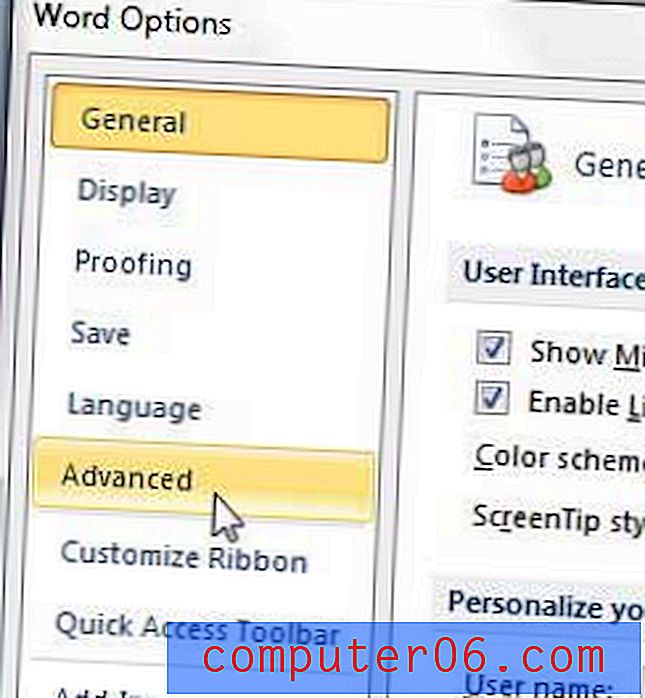
Стъпка 5: Превъртете до секцията Display в основната част на прозореца.
Стъпка 6: Щракнете върху падащото меню вдясно от Покажи измерване в единици от, след което щракнете върху опцията Центрометри.
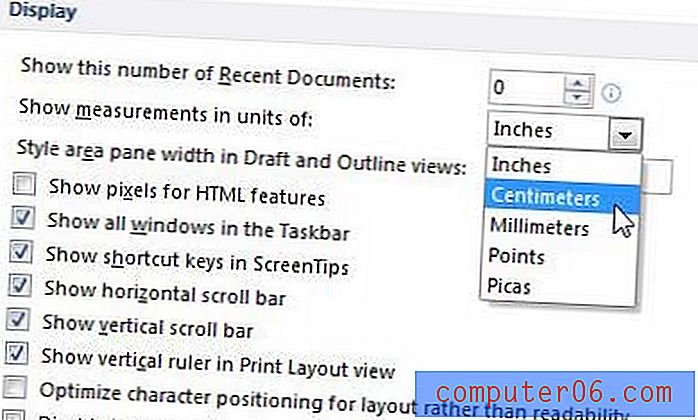
Стъпка 7: Щракнете върху бутона OK в долната част на прозореца.
Сега, когато сте променили мерните единици от инчове на сантиметри, може би се чудите как всъщност да промените маржовете на вашия документ. Можете да направите това с стъпките по-долу.
Как да промените маржовете в Word 2010
Стъпките по-долу ще ви покажат как да промените маржовете за текущия документ в Word 2010. Ако искате да промените маржовете за всичките си документи, тогава разберете как да промените маржовете по подразбиране в Word 2010 с тази статия. В противен случай продължете по-долу.
Стъпка 1: Отворете документа си в Word 2010.
Стъпка 2: Щракнете върху раздела Оформление на страницата в горната част на прозореца.
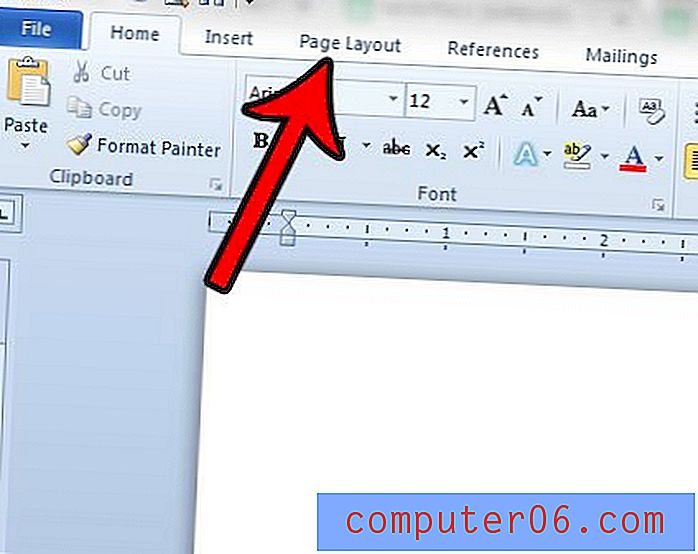
Стъпка 3: Щракнете върху бутона „ Маржове “ в секцията „ Оформление на страницата “ на лентата.
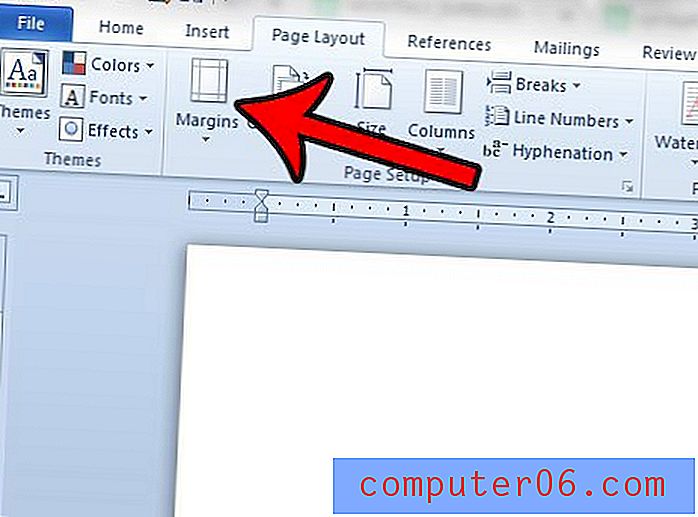
Стъпка 4: Изберете една от опциите за настройка на маржа по подразбиране или щракнете върху опцията Персонализирани маржове . Ако сте избрали една от опциите за марж по подразбиране (Нормално, Тесно, Умерено, Широко, Огледално или Office 2003 по подразбиране), тогава сте готови. Ако сте избрали Персонализирани маржове, продължете по-долу.
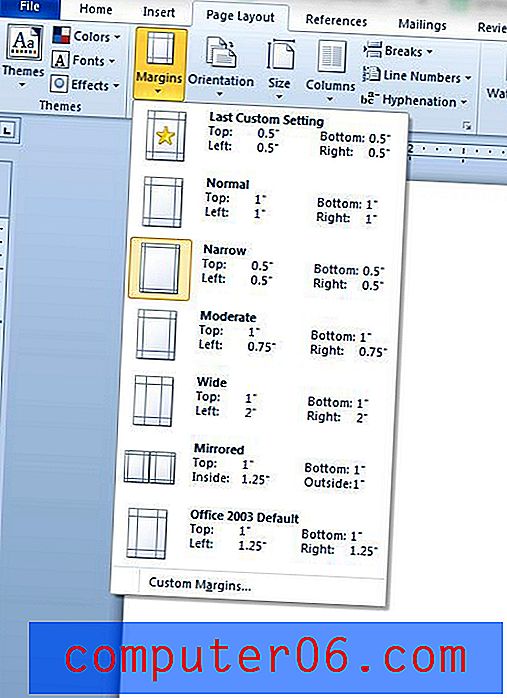
Стъпка 5: Коригирайте настройките на маржа в секцията „Маржове“ в горната част на прозореца. Щракнете върху OK, когато сте готови.
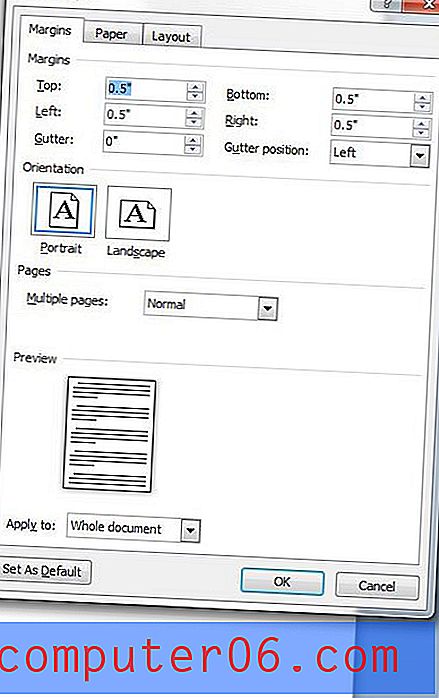
Ако трябва да зададете маржовете си в сантиметри, но не можете да промените мерната единица от инчове на сантиметри, тогава някои от по-често срещаните преобразувания са:
- 3 инча = 7, 62 сантиметра
- 2 инча = 5, 08 сантиметра
- 1, 25 инча = 3, 175 сантиметра
- 1 инч = 2, 54 сантиметра
- .75 инча = 1.905 сантиметра
- .50 инча = 1, 27 сантиметра
- 1, 1811 инча = 3 сантиметра
- .787402 инча = 2 сантиметра
- .393701 инча = 1 сантиметър
Имайте предвид, че Word 2010 ще позволи само две десетични знака за маржове, така че ще трябва да използвате 1, 18 инча, ако искате 3 сантиметрови полета, или .79 инча, ако искате 2 сантиметрови полета.